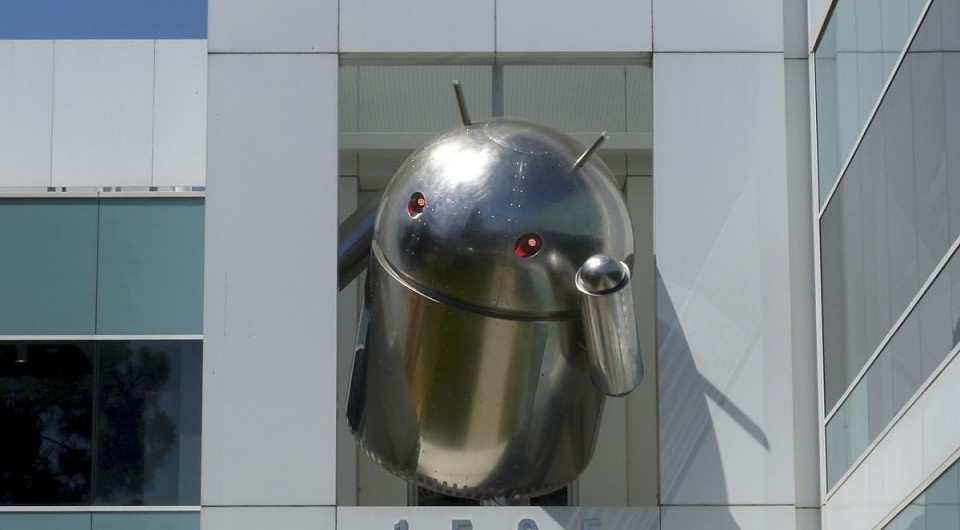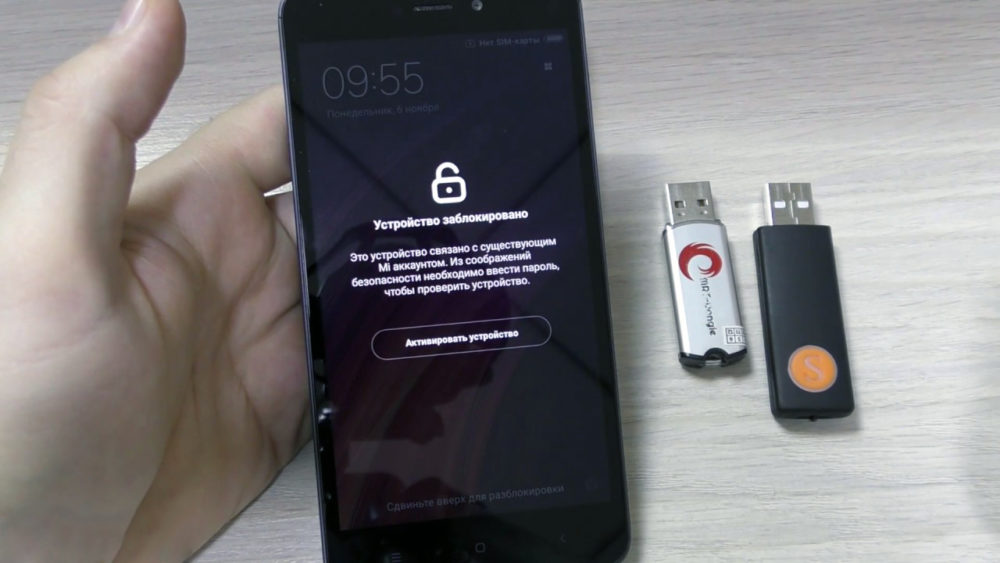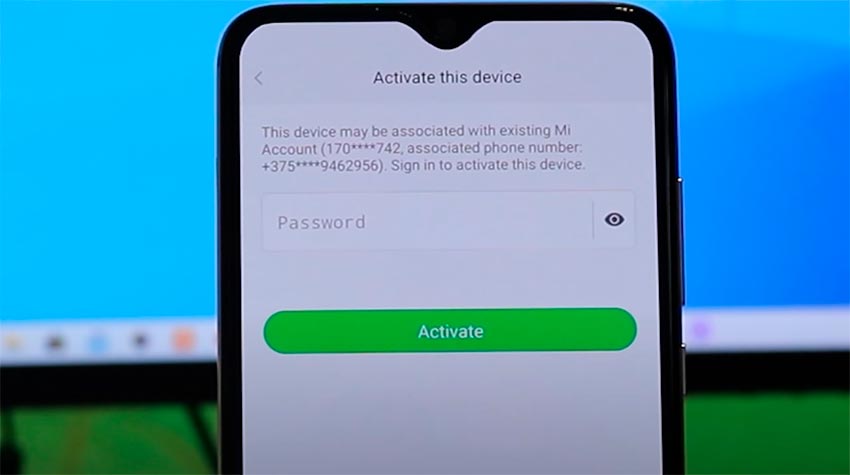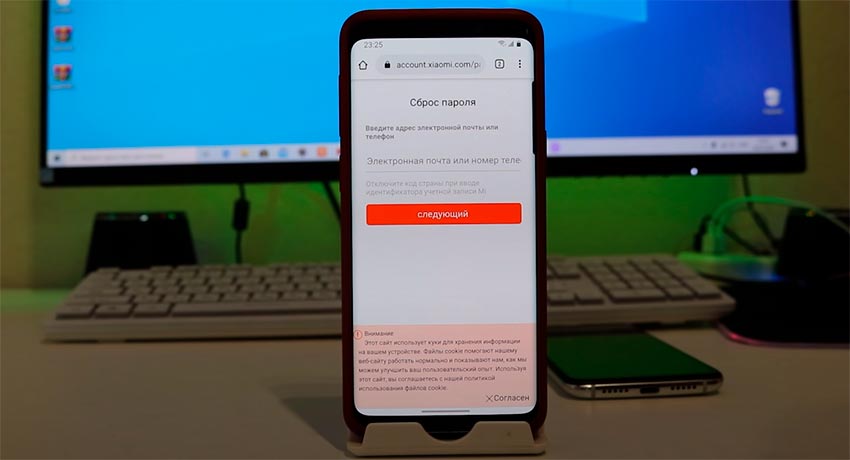Device state locked что делать
Мобильные устройства изнутри. Снятие блокировки загрузчика планшета
1. Введение
Создание самодельных, custom, прошивок или даже просто замена заставок в мобильных устройствах (МУ) предполагает возможность установки образов разделов, созданных сторонним разработчиком, а не производителем. Для этого требуется разблокировка загрузчика МУ.
Этот процесс ранее существенно различался в зависимости от производителя, но в последнее время по-немногу стал приходить к стандартному виду. Поэтому, почти все, что описано ниже, может использоваться как практическое руководство для работы на МУ многих производителей.
Мы же с Вами остановимся на детальном пошаговом руководстве по снятию блокировки загрузчика планшета YB1-X90L, основанном на моем опыте.
2. Снятие блокировки загрузчика
В планшете YB1-X90L производитель предусмотрел возможность самостоятельного снятия блокировки загрузчика ОС самим пользователем. Для этого предварительно необходимо выполнить следующие действия:
2.1. Как стать «разработчиком»
Любое МУ, вышедшее от разработчика, имеет специальный раздел команд, предназначенный для выполнения настроек и тестирования аппаратного и программного обеспечения Вашего МУ. Но эти команды не нужны простому пользователю в его ежедневном процессе общения с МУ. Поэтому изначально они скрыты от Вас, а чтобы получить доступ, нужно выполнить своеобразный шаманский танец с бубном.
Для выполнения этой операции нужно в загруженном планшете открыть приложение Настройки, перейти в раздел настроек Система и выбрать пункт меню Об устройстве. В открывшемся меню нужно найти пункт Номер сборки, который расположен почти в самом низу списка,

Рис.1.Меню Об устройстве
и нажать на нем 7 раз. Должно появиться сообщение Вы являетесь разработчиком.
После этого вернитесь в раздел настроек Система. В связи с выполнением предыдущих действий в нем появится дополнительный пункт меню Для разработчиков, которого ранее не было:

Рис.2. Меню Для разработчиков
Все, планшет признал Вас разработчиком и Вам стали доступны новые интересные команды, например:
2.2. Выполнение заводской разблокировки
ПРИМЕЧАНИЕ. Приступив к работам над прошивкой планшета, первое, что надо сделать, так это разрешить режим отладки по USB.
Для этого, не выходя из меню Для разработчиков, установите переключатель, расположенный рядом с этой командой во включенное состояние. Сразу появится предупреждение:

Рис.3.Предупреждение о вкл. отладки по USB
При положительном ответе режим отладки будет включен:

Рис.4.Вкл. режима «Отладка по USB»
Теперь, если во время работ произойдет сбойная ситуация, например:
Здесь же выполните команду Заводская разблокировка. Для чего установите переключатель, расположенный рядом с этой командой во включенное состояние. При этом появится предупреждение:

Рис.5.Запрос на вкл.завод.разблокировки
При положительном ответе режим разблокировки будет включен:

Рис.6.Вкл.режима «Заводская разблокировка».
Думаете все, загрузчик планшета разблокирован? Не-е-е-т, производитель только РАЗРЕШИЛ Вам использовать возможность снятия блокировки загрузчика, которая выполняется при помощи команд FASTBOOT в режиме FASTBOOT MODE. Если не знаете, что это за режим и как в него попасть, читайте.
2.3. Непосредственное снятие блокировки загрузчика
Со стороны системы безопасности ОС Android это выглядит так: снять блокировку можно только при помощи команд FASTBOOT, которым требуется разрешение доступа, полученное осознанно со стороны пользователя, ставшего разработчиком.
Для снятия блокировки загрузчика необходимо выполнить следующие действия:
На планшете появится запрос на выполнение очистки раздела data.

Рис.7.Запрос на очистку раздела data.
Если Вы ответите Yes, то планшет выполнит очистку и снимет блокировку. Если ответите No, то ни очистки, ни снятия блокировки не произойдет.
После снятия блокировки загрузчика при входе в режим FASTBOOT MODE на экране в списке параметров надпись сменится на LOCK STATE — unlocked:

Рис.8.Загрузчик разблокирован
Для возврата блокировки нужно выполнить обратную команду
ВНИМАНИЕ. При восстановлении блокировки загрузчика срабатывает еще одно правило безопасности: чтобы никому не удалось прочитать Ваши данные или занести внутрь планшета «заразу» снова ПОЛНОСТЬЮ ОЧИЩАЕТСЯ раздел data, уничтожая все содержимое.
Вместо набора вышеуказаных команд можно запустить на ПК командный файл fb_unlock_YB.bat следующего содержания:
Для проверки выполнения установки/снятия блокировки загрузчика в этом случае рядом с командным файлом будут созданы два служебных файла, содержащие параметры настроек загрузчика планшета:
3. Заключение
Мы рассмотрели как выполняется разблокировка загрузчика планшета YB1-X90L. Следующий раз попробуем установить на него custom recovery, чтобы получить, например, «права Бога», т.е. ROOT-доступ, возможность переразметки памяти или установки custom firmware и т.п.
Взлом Android пошагово: разблокируем загрузчик
Bootloader, Recovery, Root и ROM… Если вы не знаете, что скрывается за этими терминами Android, вам необходимо прочитать эту статью. В ней рассказывается обо всех инструментах взлома и хаках, применимых к системе Android.
Прежде чем начать взлом Android, надо понять, как он в целом работает, и лишь затем можно приступать к разблокировке загрузчика системы. Итак, попробуем разобраться.
Что происходит при включении и запуске Android?
Перед нами выключенный смартфон под управлением Android. Давайте разберемся, что произойдет, если его включить.
Сначала произойдет запуск BIOS мобильного телефона. ВIOS (Basic Input/Output System ) в переводе с английского означает «Базовая система ввода / вывода». Она постоянно автосохраняется и обеспечивает работу входов и выходов. В частности, эта система также запускает загрузчик (Bootloader).
Как явствует из названия, загрузчик загружает другие части операционной системы, например, ядро. Ядро операционной системы — это основная ее часть. По сути, это нижний уровень системы Android, который отвечает за ход основных процессов и организацию данных.
Затем запускается основная операционная система под названием «ПЗУ/ ROM». ROM означает «Read Only Memory», или «Постоянное запоминающее устройство», используемое для запоминания всего массива неизменяемых данных. Будучи обычным пользователем, вы ничего не можете в ней поменять.
Параллельно загрузчик запускает не только ядро, но и Recovery, или систему восстановления.
Если система Android вдруг оказывается повреждена, можно загрузить Recovery и из нее восстановить OS с нуля или с момента сохранения. Также в системе Recovery можно (и нужно) создавать резервные копии.
В свою очередь, загрузчик может находиться в трех разных состояниях: «Заблокировано», «Открыто» или «Зашифровано». Если загрузчик открыт, в систему могут быть внесены глубокие изменения, например, можно установить собственную операционную систему, также называемую «кастомной ПЗУ», вместо стандартной, то есть, «стоковой ПЗУ». Но и другие моменты, такие как изменение Recovery или получение root-прав на смартфон, можно проводить только с помощью открытого загрузчика.
Если загрузчик зашифрован, могут быть установлены лишь самые срочные обновления системы от изготовителя. То же самое относится и к заблокированному загрузчику, но, в отличие от зашифрованного, его можно разблокировать.
Как разблокировать загрузчик
Большинство смартфонов Android имеют так называемый режим fastboot. Это своего рода «расширенный загрузчик». С помощью этого режима обычный загрузчик можно разблокировать. Базовым инструментом для этого является «Android Debug Bridge», или ADB. Он ориентирован, в первую очередь, для разработчиков приложений под Android, но и обычным пользователям дает много возможностей.
Для начала вам нужны драйвера для смартфона. Их можно легко установить автоматически из Windows 7, просто подключив смартфон к ПК.
Также нужны драйвера ADB и Fastboot. Для этого загрузите из интернета установщик и запустите скачанный файл в режиме администратора. Обязательно установите драйвера для всей системы. Установщик спросит вас, действительно ли вы хотите это сделать.
После того, как вы совершили эти шаги, необходимо подключить устройство к ПК в режиме fastboot. У многих смартфонов есть для этого специальная комбинация клавиш. В качестве альтернативы, однако, вы также можете подключить включенный смартфон к ПК и ввести команду «adb reboot bootloader» в командной строке. Однако сначала вы должны включить «Отладку по USB» в настройках смартфона. Если необходимо, вы также должны включить функцию «Разрешить OEM-разблокировку».
Теперь вы можете легко разблокировать загрузчик командой «fastboot flashing unlock». Затем снова загрузитесь в режим fastboot и введите «fastboot flashing unlock_critical», чтобы окончательно разблокировать загрузчик. Таким образом вы можете свести к минимуму риск того, что ваш смартфон превратится в «кирпич» при установке новой прошивки.
В качестве альтернативы на некоторых смартфонах разблокировка может быть выполнена с помощью команды «fastboot oem unlock».
Однако бывают исключения. Например, смартфоны Samsung не имеют реального режима fastboot. Вместо этого есть режим загрузки. Чтобы разблокировать загрузчик, необходимо использовать программу Odin, которая может устанавливать файлы, умеющие это делать. Для получения root-прав или установки кастомного ROM или Recovery на устройства Samsung это не обязательно.
Еще одно исключение составляют смартфоны от Sony. Перед тем, как взломать смартфон, вам сначала сначала придется зарегистрировать устройство на странице разработчика, введя IMEI и свой e-mail, чтобы получить специальный код разблокировки.
О том, как инсталлировать кастомную систему восстановления данных, читайте в следующем материале.
Устройство заблокировано Mi аккаунтом как активировать
Многие пользователи мобильных гаджетов от Xiaomi рано или поздно приходят к мысли о надобности сброса данных и возврата своих телефонов к заводским настройкам. А ведь после сброса и перезагрузки людей ждет сюрприз в виде появления уведомления «This device is locked». Для активации достаточно нажать соответствующую кнопку. Но в этот момент система попросит пароль от Mi аккаунта. А поскольку многие пользователи просто не помнят его, то и воспользоваться функционалом своего девайса у них не получится. Как же разблокировать Xiaomi This device is locked и получить доступ смартфону. Мы расскажем, как разблокировать Xiaomi Mi и Redmi телефоны без затрат времени и усилий.
This device is locked Xiaomi что же делать
Если девайс был куплен у официального поставщика, то процесс восстановления доступа не займет много времени. Если девайс был куплен «с рук», то ситуация для владельца сильно усложнится. При должном усердии разблокировать Xiaomi Mi и Redmi все же можно, но во втором случае нужно дополнительные финансовые затраты.
Обратим внимание на важный нюанс. В Интернете есть информация о десятках способах разблокировки, но почти все эти описанные методы уже не актуальны. В их том числе и официальный способ, предполагающий написание электронного письма в адрес Xiaomi. В 2019 году вариант бы сработал, но сейчас такую возможность «прикрыли» – в первую очередь из-за большого количества запросов с просьбами разблокировки девайсов, числящихся потерянными и украденными. Поэтому, сейчас осталось только 2 действенных способа, по разблокировке телефона при статусе This device is locked.
Как разблокировать Xiaomi путем смены пароля
Способ работает при наличии активной SIM-карты, на которую был зарегистрирован Mi аккаунт. Если Вы не помните, к какому номеру была привязана учетная запись, то на экране блокировки нажмите «Activаte this device». Откроется новая страница с данными о Mi аккаунте и регистрационном номере смартфона.
Для решения вопроса понадобится второй смартфон. Вставляем в него SIМ-карту с нужным номером, включаем девайс, заходим в браузер и:
заходим на страницу account.xiaomi.com;
нажимаем «Забыл пароль»;
вводим номер телефона;
нажимаем «Следующий»;
запрашиваем отправку SMS (нажатие «Sеnd», ввод капчи)
дожидаемся SMS с проверочным кодом;
копируем код и вставляем его на сайте.
После всех выполненных действий система сбросит старый пароль к Mi аккаунту. На открывшейся в браузере странице пользователю нужно лишь ввести и подтвердить новый пароль. После завершения процедуры надо взять девайс с заблокированным входом This device is locked, нажать «Activаte this device» и ввести уже новый пароль. Далее нажать кнопку активации и заново настроить девайс.
Процедура простая и занимает мало времени. Даже если Вы до этого не знали, как разблокировать This device is locked Xiaomi, то с помощью этого метода процесс разблокировки займет не больше 5 минут. При этом нет надобности обращаться к Сяоми и просить ручную разблокировку.
Кстати, если Вам потребовалось разблокировать Xiaomi This device is locked, но Вы регистрировали Mi аккаунт не на телефон, а на почту, то алгоритм решения будет аналогичен. Только формат подачи информации и способ подтверждения данных будет другой. Методы рабочие для любых моделей смартфонов Xiаomi.
Как разблокировать Xiaomi при незнании регистрационных данных
Еще год назад пользователи обладающие неофициально купленными девайсами от Xiaomi, могли легко обойти процедуру ввода пароля при статусе This device is locked. Для этого надо было написать письмо в техподдержку бренда, указать ряд данных, в том числе ID Mi аккаунта, IMEI и личные данные. На данный момент написание писем уже не действует, а единственным способом, позволяющим разблокировать This device is locked Xiaomi — обращение в сервисный центр компании. За определенную плату они помогут в решении этой проблемы и возобновят доступ к функционалу мобильного гаджета путем сброса/обновления пароля или другим методом.
Есть еще один вариант – связаться с бывшим владельцем девайса и попросить снять блокировку, подсказав, как разблокировать Xiаomi This dеvice is locked при личной встрече или по телефону.